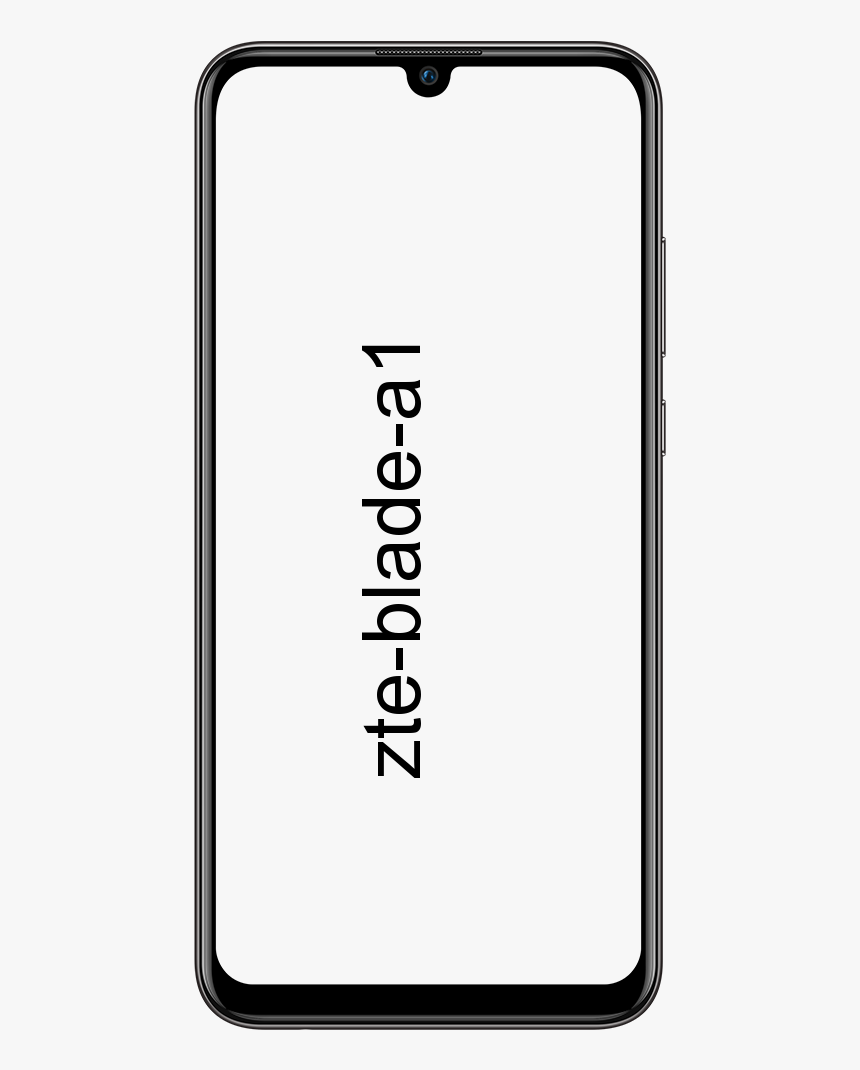كيفية البحث عن كلمات المرور على نظام التشغيل Mac - البرنامج التعليمي
هل نسيت كلمة مرور WiFi الخاصة بك ولم تتمكن من العثور عليها؟ هل يقوم جهاز الكمبيوتر الخاص بك بملء كلمات المرور الخاصة بك تلقائيًا ، لكنك لا تعرف ما هي؟ توجد طرق عديدة للعثور على كلمات المرور على جهاز كمبيوتر يعمل بنظام التشغيل Mac. يتضمن ذلك كلمات المرور الخاصة بك لمواقع الويب ورسائل البريد الإلكتروني أيضًا. في هذه المقالة ، سنتحدث عن كيفية البحث عن كلمات المرور على Mac - برنامج تعليمي ، بما في ذلك كلمة مرور WiFi.
يمكنك العثور على كلمات المرور الخاصة بك وجميع المعلومات الأخرى (مثل أرقام بطاقات الائتمان) المخزنة في تطبيق Keychain Access. يأتي ذلك مثبتًا مسبقًا على جميع ملفات ماك س. فيما يلي الخطوات لمعرفة كلمات المرور المحفوظة باستخدام Keychain Access:
كيفية البحث عن كلمات المرور على نظام التشغيل mac
- أولاً ، افتح مجلد التطبيقات. يمكنك أيضًا العثور على هذا المجلد ، فقط افتح نافذة Finder وانقر على التطبيقات في الشريط الجانبي الأيسر.
- بعد ذلك ، افتح مجلد الأداة المساعدة. هذا مجلد داخل مجلد التطبيقات.
- بعد ذلك ، يجب عليك فتح Keychain Access. يمكنك أيضًا استخدام بحث Spotlight في شريط القائمة العلوي الأيمن ، وأيضًا في شريط البحث ، اكتب Keychain Access. يمكن الوصول إلى Spotlight فقط اضغط على Command + Space على لوحة المفاتيح.
- ثم اضغط على كلمات المرور. ستجد هذا في الزاوية السفلية اليسرى من النافذة ضمن الفئة.
- اكتب التطبيق أو الموقع الذي تريد معرفة كلمة المرور الخاصة به. إذا قمت بتغيير كلمة المرور الخاصة بك ، فسترى أكثر من نتيجة واحدة. تحتاج إلى البحث عن الأحدث.
- عندما تجد ما تحتاجه ، انقر فوقه نقرًا مزدوجًا.
- اضغط على مربع إظهار كلمة المرور. سيأخذك هذا بعد ذلك إلى إدخال كلمة مرور النظام.
- ثم أدخل كلمة المرور التي تستخدمها عند تسجيل الدخول إلى جهاز الكمبيوتر الخاص بك.
- سيتم الآن عرض كلمة المرور التي تريدها.
البحث عن كلمة مرور WiFi على جهاز Mac | كيفية البحث عن كلمات المرور على نظام التشغيل mac
عندما يأتي أصدقاؤك للزيارة ، فإن السؤال الأول الذي يطرحونه دائمًا هو ، ما هي كلمة مرور WiFi الخاصة بك ؟. دعونا نتعرف على كيفية استخدام Keychain Access للعثور على كلمة مرور WiFi على جهاز Mac.
- افتح تطبيق Keychain Access. يمكنك أن تجد هذا في التطبيقات> الأدوات المساعدة.
- ثم اكتب اسم شبكة WiFi في شريط البحث. CCC
- انقر نقرًا مزدوجًا فوق اسم شبكة WiFi الخاصة بك. سيطلب منك هذا إدخال اسم المستخدم وكلمة المرور لجهاز كمبيوتر Mac الخاص بك.
- ثم اضغط على المربع بجوار إظهار كلمة المرور.
- أدخل اسم المستخدم وكلمة المرور اللذين تستخدمهما لتسجيل الدخول إلى جهاز الكمبيوتر الخاص بك.
- ستظهر كلمة مرورك الآن بجوار إظهار كلمة المرور.
استنتاج
حسنًا ، كان هذا كل شيء يا رفاق! آمل أن تعجبكم هذه الطريقة للعثور على كلمات المرور في مقال mac وتجدها مفيدة. قدم لنا ملاحظاتك على ذلك. أيضًا إذا كان لديك يا رفاق المزيد من الاستفسارات المتعلقة بهذه المقالة. ثم أخبرنا في قسم التعليقات أدناه. نحن سوف نعود اليكم في وقت قريب.
أتمنى لك يوما عظيما!
انظر أيضا: افتح هاتف Samsung بدون إدخال كلمة مرور قفل الشاشة